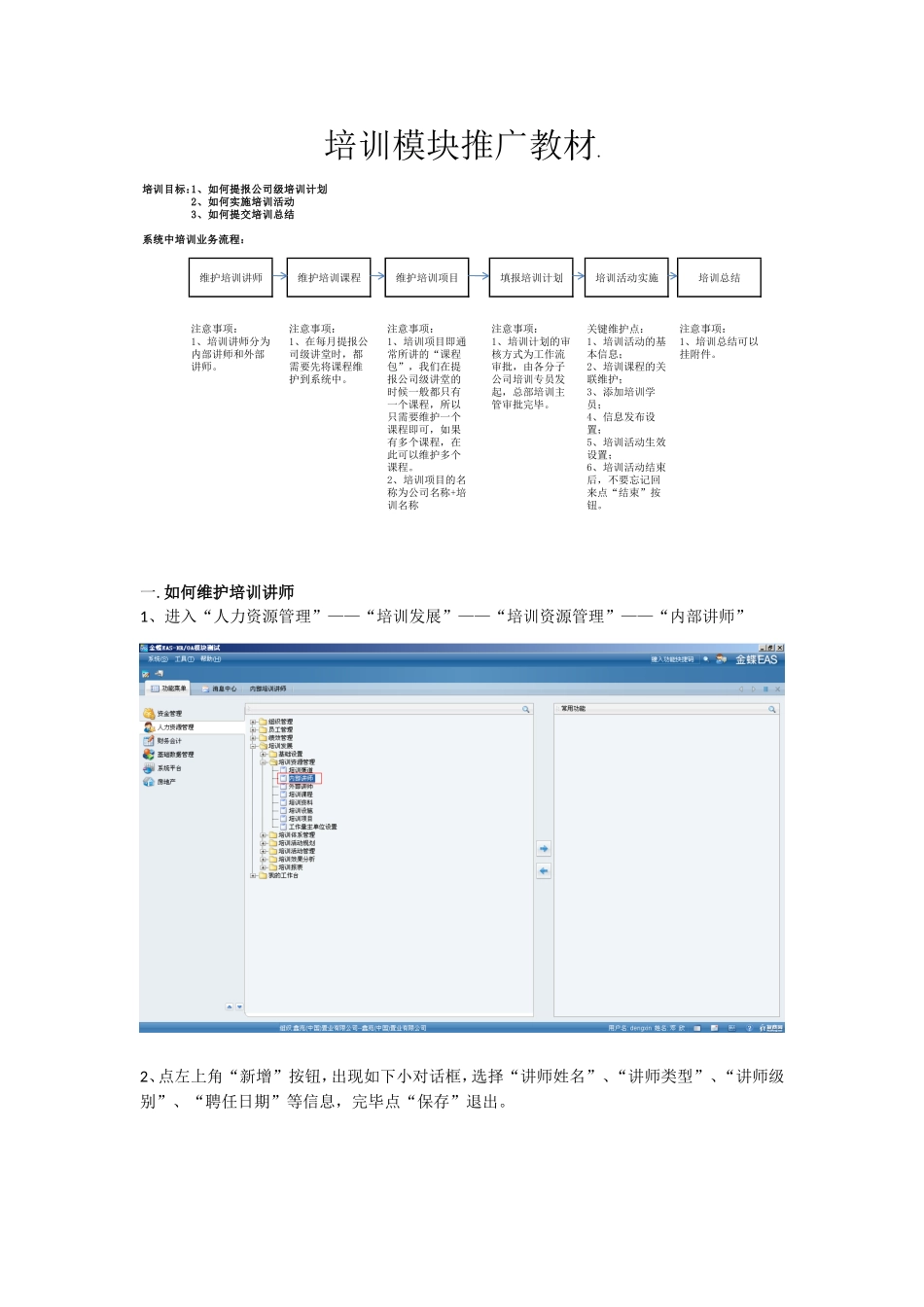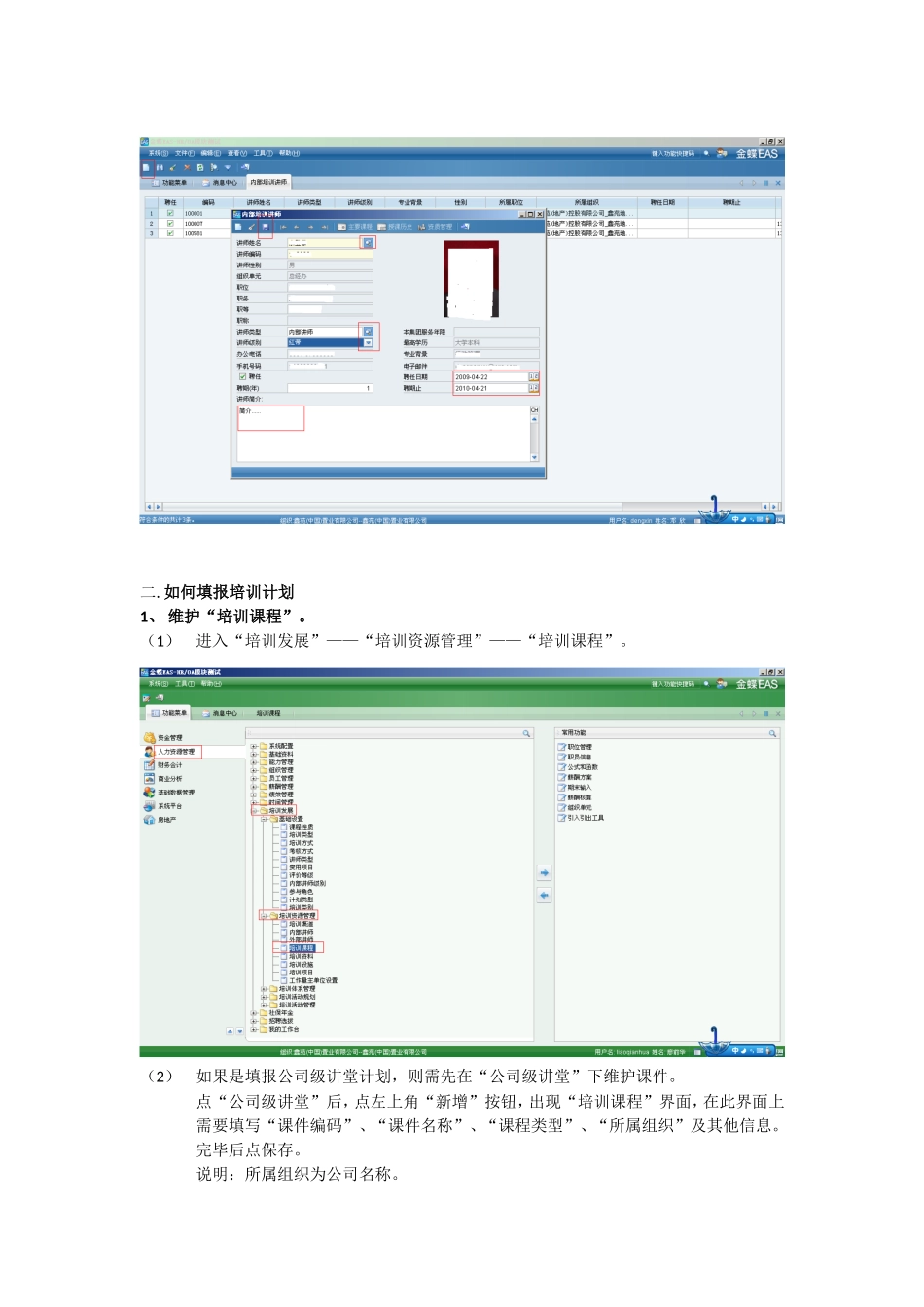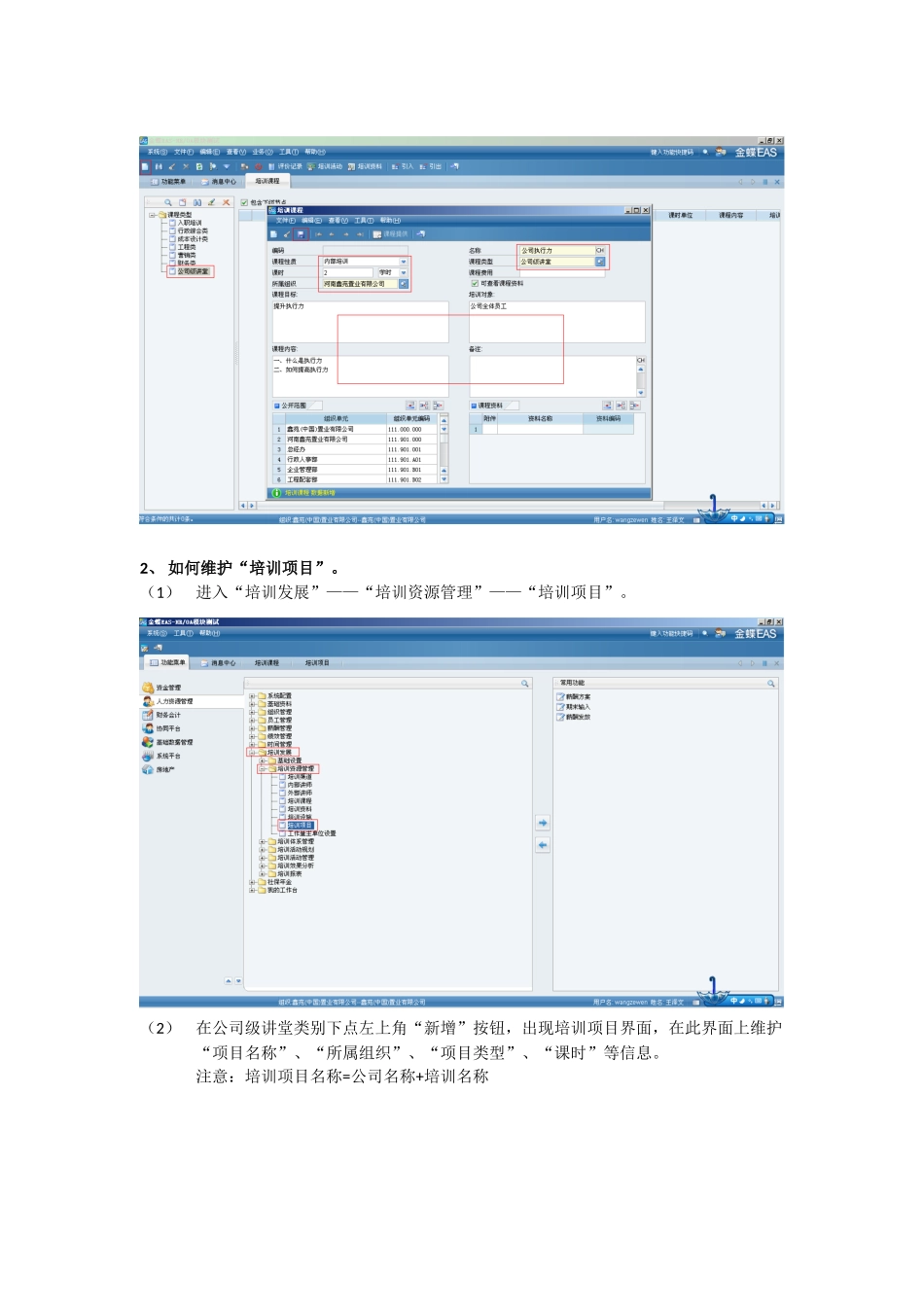培训模块推广教材.培训目标:1、如何提报公司级培训计划2、如何实施培训活动3、如何提交培训总结系统中培训业务流程:关键维护点:注意事项:维护培训讲师维护培训课程维护培训项目填报培训计划培训活动实施注意事项:1、培训讲师分为内部讲师和外部讲师。培训总结注意事项:1、在每月提报公司级讲堂时,都需要先将课程维护到系统中。注意事项:1、培训项目即通常所讲的“课程包”,我们在提报公司级讲堂的时候一般都只有一个课程,所以只需要维护一个课程即可,如果有多个课程,在此可以维护多个课程。2、培训项目的名称为公司名称+培训名称1、培训计划的审核方式为工作流审批,由各分子公司培训专员发起,总部培训主管审批完毕。1、培训活动的基本信息;2、培训课程的关联维护;3、添加培训学员;4、信息发布设置;5、培训活动生效设置;6、培训活动结束后,不要忘记回来点“结束”按钮。1、培训总结可以挂附件。注意事项:一.如何维护培训讲师1、进入“人力资源管理”——“培训发展”——“培训资源管理”——“内部讲师”2、点左上角“新增”按钮,出现如下小对话框,选择“讲师姓名”、“讲师类型”、“讲师级别”、“聘任日期”等信息,完毕点“保存”退出。二.如何填报培训计划1、维护“培训课程”。(1)进入“培训发展”——“培训资源管理”——“培训课程”。(2)如果是填报公司级讲堂计划,则需先在“公司级讲堂”下维护课件。点“公司级讲堂”后,点左上角“新增”按钮,出现“培训课程”界面,在此界面上需要填写“课件编码”、“课件名称”、“课程类型”、“所属组织”及其他信息。完毕后点保存。说明:所属组织为公司名称。2、如何维护“培训项目”。(1)进入“培训发展”——“培训资源管理”——“培训项目”。(2)在公司级讲堂类别下点左上角“新增”按钮,出现培训项目界面,在此界面上维护“项目名称”、“所属组织”、“项目类型”、“课时”等信息。注意:培训项目名称=公司名称+培训名称(3)在课程列表栏,点“新增分录”按钮,在新增栏选择“课程名称”。(4)在“培训课程”界面选择“公司级讲堂”,选择课件到下框,点“选择”按钮退出。维护好培训项目后,点“保存”退出。(5)在“培训项目”界面,选择项目,点“启用”按钮。3、填报培训计划(1)进入“培训发展”——“培训活动规划”——“培训计划”。(2)在“培训计划”页面,点左上角“新增”按钮,输入“计划名称”,“计划类型”,选择“所属组织”,然后在计划项目一栏,点“添加”按钮,在新增栏里,选择“培训项目”。(3)在新增栏里选择“培训项目”、“培训类别”、“培训类型”、“培训对象”、“计划人数”、“培训地点”、“培训方式”、“组织部门”、“活动负责人”等。(4)填完相关信息后,点“保存”后,选中计划项目,点“课程安排”按钮。(5)在课程安排界面,维护“培训地点”、“培训方式”、“授课起始时间”后,点“保存”。(6)点“提交”,即完成培训计划的制定与提交审批。(7)审批完毕后,状态显示为“审核通过”。三.如何实施培训活动1、进入“培训活动实施”。2、进入“培训活动”页面后,点击左上角“新增”按钮。3、填写完基本信息后点“保存”。4、点“培训课程”,点“新增”,在培训课程页面维护“培训课程”、“授课时间”、“培训讲师”等信息,完毕点“保存”。5、回到“培训活动管理”页面,选到“培训课程”,点“学员分配”。6、在“培训学员分配”页面,点“职员表”,添加需参加该培训课程的员工姓名,点“确定”。7、在“培训学员”界面就可以看到刚才添加的职员姓名,即参加此次培训课程的学员。8、回到“培训活动管理”界面,点“基本信息”,点“发布信息设置”,出现“培训活动发布人员范围”界面。9、修改“消息标题”、“发布内容”、“添加人员”,完毕点“保存”按钮。注意:发布内容里面的“培训时间”只有日期,需要手动修改为具体的培训时间点。其他需要修改的信息可以再此界面一并修改,发布后员工可以从消息栏中看到发布的内容10、回到“培训活动”页面,选择该培训活动,点“生效”。11、生效后,点“发布”按钮,出现“培...